Hướng dẫn bắt đầu nhanh cho Microsoft 365 từ GoDaddy
Chào mừng bạn đến với Microsoft 365! Giờ đây, bạn có email chuyên nghiệp bằng cách sử dụng tên miền của mình, cùng với các công cụ để tăng cường cộng tác và năng suất. Với Microsoft 365, email và các tập tin của bạn được kết nối trên các thiết bị của bạn, vì vậy bạn sẽ hoàn thành được nhiều việc hơn cho dù doanh nghiệp của bạn đưa bạn đến đâu. Bắt đầu thôi!
Email tham quan & Văn phòng
Dưới đây là một số thao tác bạn có thể thực hiện với Microsoft 365 từ GoDaddy.
Hãy thử!
Bây giờ bạn đã biết bạn có thể làm gì trong Email & Bảng điều khiển Office, hãy đọc để biết các bước bắt đầu sử dụng tài khoản email của bạn.
Đăng nhập vào email của bạn
Để truy cập Outlook và các ứng dụng Office khác, hãy đăng nhập vào trang chủ Office.
- Đi đến Microsoft 365 Trang đăng nhập .
- Bạn cũng có thể đăng nhập vào email bằng cách sử dụng tên miền của mình. Ví dụ: nếu tên miền của bạn là coolexample.com, trang đăng nhập email tùy chỉnh của bạn sẽ là email.coolexample.com. Tùy chỉnh trang đăng nhập có thương hiệu của bạn.
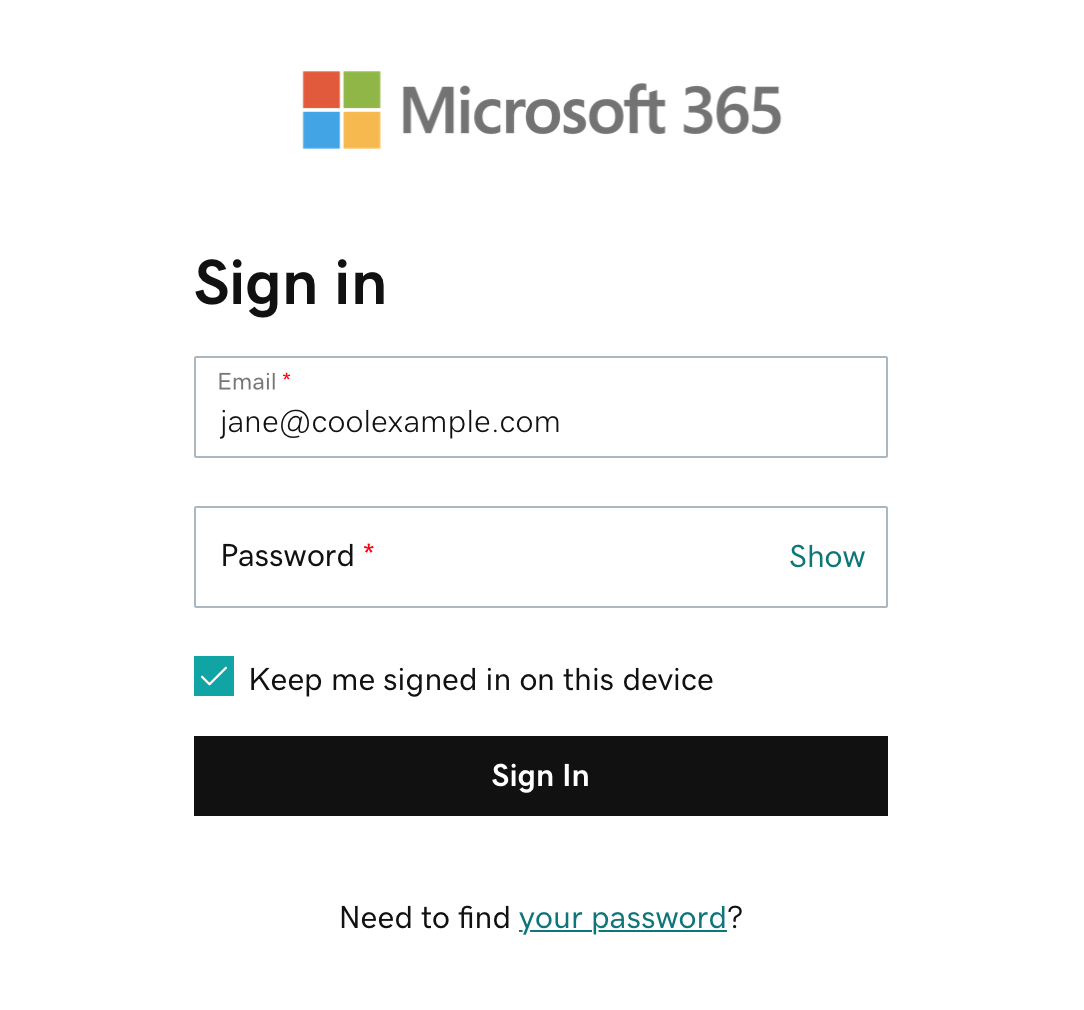
- Nhập địa chỉ email và mật khẩu Microsoft 365 của bạn. Tên người dùng và mật khẩu GoDaddy sẽ không dùng được ở đây.
- Chọn Đăng nhập . Trang chủ Office sẽ mở ra.
- Ở phía ngoài cùng bên trái, chọn Outlook để chuyển đến email của bạn.
Cài đặt các ứng dụng Office
Với các gói Business Professional trở lên, mỗi người dùng có thể cài đặt ứng dụng Microsoft Office trên tối đa 5 thiết bị.
- Đăng nhập vào Email & Bảng điều khiển Office .
- Chọn Tải xuống Office . Hướng dẫn chào mừng cho Microsoft 365 sẽ mở ra.
- Trong Cài đặt ứng dụng Microsoft 365 trên máy tính và thiết bị di động của bạn , chọn một tùy chọn dựa trên việc bạn muốn cài đặt phiên bản ứng dụng Office trên máy tính hay di động.
- Làm theo hướng dẫn trên màn hình để cài đặt các ứng dụng Office.
Sau khi có các ứng dụng Office, bạn có thể truy cập chúng trên thiết bị của mình.
Cài đặt email trên thiết bị của bạn
Để cài đặt email trên điện thoại hoặc máy tính, hãy xem hướng dẫn của chúng tôi . Chúng tôi khuyên bạn nên sử dụng Outlook.
Lưu ý: Để di chuyển email cũ sang tài khoản mới của bạn, hãy xuất dữ liệu email từ nhà cung cấp trước đó, rồi nhập vào Outlook .
Chia sẻ tập tin và tài liệu
Tạo và chia sẻ tài liệu với Office trực tuyến. Với các gói Business Professional trở lên, bạn cũng có thể tạo và chia sẻ tập tin với OneDrive hoặc SharePoint .
- Đăng nhập vào Microsoft 365 kèm theo địa chỉ email và mật khẩu của bạn.
- Mở hoặc tạo một tài liệu.
- Ở góc trên bên phải, chọn Chia sẻ .
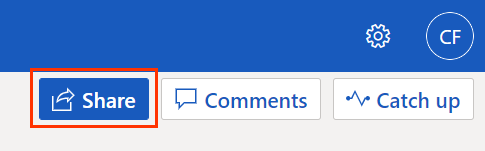
- Nhập tên hoặc địa chỉ email, rồi chọn Gửi .
Bạn cũng có thể chia sẻ tập tin từ ứng dụng Office trên máy tính để bàn bằng cách đi đến Tập tin , sau đó chọn Chia sẻ .
Tạo người dùng mới
Khi nhóm của bạn phát triển, bạn có thể cần thêm một địa chỉ email mới khác .
- Đăng nhập vào Email & Bảng điều khiển Office .
- Chọn Thêm người dùng . Bạn có thể cần chọn miền nếu có nhiều miền trong tài khoản.
- Trên Tạo tài khoản email mới , nhập thông tin tài khoản.
- Chọn Tạo.
Ví dụ: Jane tạo bí danh contact @ bằng tài khoản email chính của cô ấy, jane @ . Khi khách hàng gửi email đến contact @ , email đó sẽ tự động được gửi đến jane @ . Khi Jane trả lời, khách hàng sẽ thấy tin nhắn từ contact @ .
Xem thêm thông tin
- Ứng dụng Office là gì?
- Hãy xem Hướng dẫn chào mừng dành cho Microsoft 365 từ Microsoft để được trợ giúp thêm trong việc thiết lập email của bạn.